40인치 장착한 어고트론 리프트 피벗스탠드 ERGOTRON Neo-Flex Widescreen Lift Stand
33-321-057 (구형 화이트모델 )
본 리뷰는 구형 화이트 제품 기준임.
* 신형제품은 본 리뷰와 맞지 않으니 신형리뷰 참조 *
어고트론 Neo-Flex Widescreen Lift Stand
신형 리뷰
http://december.tistory.com/1271
필립스 40인치 BDM4065UC UHD 모니터 리뷰 http://december.tistory.com/1239http://december.tistory.com/1239
어고트론 스탠드로 40인치 피봇 사용하기
40인치용 자작 아답타 장착한 어고트론 모니터 스탠드
ERGOTRON Neo-Flex® Widescreen Lift Stand
Neo-Flex® Lift Stands
*******구형 스탠드와 신형스탠드******
32인치 모니터는 디폴트 상태에서 스탠드 기능을 100% 활용할 수가 없다.
구형스탠드32인치까지는 크기가 맞아 피벗이 자유롭다.그러나 요즘 나오는 모니터의 무게가 4Kg~5Kg이라서 엘리베이션이 안된다.그냥 공중에 떠 있어서 사용하기 힘들다.무거운 구형 모니터 (7Kg 이상)는 사용상 문제없다.
신형스탠드지원무게가 낮아져서(최저무게 5Kg 정도) 엘리베이션은 원활하게 작동한다. 그러나 스탠드 높이가 낮아져서 32인치는 피벗이 안된다.
뭐 이런...... 개......
어쨌든 중간 아답타를 만들어 개조할 생각이 아니면 가격대비 활용 가치가 없는 제품이다.제품 성능이나 품질은 좋은데 제품 설계를 이렇게 개떡같이 변경했을까???
*************************
Ergotron Neo-Flex® Widescreen Lift Stand (WHITE)
40인치 모니터 장착하기
======================================================================================================================================================
모니터 설치 시 안정적인 눈높이
요즘 나오는 대형모니터는 위 조건을 만족시키는 것이 불가능하다.
경험상 상단을 눈높이에 맞춰주고 하단은 바닥에 닿을 정도로 낮게 설정하는 것이 사용하기 편안하다.
===========================================================================
===========================================================================
새로 모드 피봇 사용 시 무게중심이 가운데로 오는 모니터 장착을 권장함.
대부분의 모니터는 좌우 무게중심이 가운데에 있어서 문제없는데
상하 무게가 아래로 쏠려 있는 대형 TV제품은 새로 모드 피봇시 무거운 쪽으로 기울어진다.
(모든 피봇 제품의 공통 사항이다.)
PHILIPS 40" BDM4065UC UHD MONITOR
http://december.tistory.com/1239
월마운트 암 스탠드 등에서 최고의 브랜드 어고트론
가격이 너무 비싸 구입할 엄두를 못 낸 제품
Ergotron Neo-Flex® Widescreen Lift Stand (WHITE)
마침 이월상품 할인 판매 하길래 거의 절반 가격에 구입했다.
국내에서 절반 가격이지만 아마존보다는 조금 저렴한 정도다.
배송시간과 배송비 등을 고려한다면 아주 괜찮은 가격대이다.
이월 상품이긴 하지만 엄청 오래된 재고!!!!
무려 2008년 3월 검수 제품
박스 바깥쪽에 붙어 있는데....
판매자 입장에서 이런 건 제거하고 보낼 듯한데..... 아마도 보지 못한 모양이다.
보관상태는 아주 깨끗한 새 제품이다.
녹이라도 있으면 반품하려 했지만 저 QA Pass 날짜를 보지 않는 한
제품 자체는 올해 제품이라고 해도 믿을 듯하다.
요즘 판매되는 새 제품도 최근 제품이 2년 이상 된 제품이 보인다.
수입사가 병맛이라는 생각이 든다.
비싼 가격에 판매하면서 몇 년 동안 창고비용 들어가는 것보다
가격을 저렴하게 해서 회전율을 높이는 것이 마진이 더 남겠다는 생각이 든다.
몇 년 동안 안 팔려서 결국은 이월 상품으로 저렴하게 파는 것보다 애초에 저렴하게 팔면 좋지!!!
어쨌든 비싸서 망설이다가 이렇게 라도 저렴하게(?) 구입해서 대 만족이다.
거기에다가 중간 아답타만 장착하면 40인치 모니터에 엘리베이션 틸트 피봇이라니!!!!
집에 필립스 40인치 모니터와 회사로 옮길 삼성 40인치 벽걸이 티브이용으로 두 개 구입했다.!!!
가벼운 슬림베젤의 43인치 모니터까지는 장착이 가능하고 아답타만 활용하면 피벗도 가능하다.
49인치 티브이도 피벗을 사용 안 한다면 무게상 장착은 가능할듯하다.
제품 포장된 박스는 모니터 박스보다 훨씬 크고 무겁다.
높은 곳에서 떨어트려도 제품은 안전할 것 같은 믿을 수 있는 튼튼한 포장이다.
내용물은 조립이 다 되어 있는 상태로 들어있다.
그러나 이 제품에 한 가지 문제점이 있다.
뒤에 플라스틱 몸통 부분이 쉽게 빠진다.
헐렁헐렁하다~~~
물론 한번 끼우면 뺄 일이 없어서 그냥 빠지지는 않지만 뒷부분 걸쇠 부분이 헐겁다.
두 개를 구입했는데 두 개가 다 그런 걸로 봐선 이 제품의 소소한 문제점인 것 같다.
신형제품에서는 저부분이 디자인이 바뀌어서 더 튼튼하게 고정되어 있다.
조립 및 사용 방법
어고트론 Neo-Flex® Widescreen Lift Stand는 7.3Kg~16.2Kg 무게의 모니터는 모든 기능을 활용할 수 있다.
요즘 나오는 27인치 모니터는 대부분 6Kg 이하의 무게다.
27인치 이하 모니터는 대부분 6Kg 이하라 사용이 불가능하다
어쨌든 최소 30인치 이상 모니터가 되어야 무게가 7.5Kg이 겨우 나온
다.
그러므로 이 제품에는 디폴트 상태에서 30인치 이상 모니터만 사용할 수 있다.
27인치 이하 모니터는 엘리베이션 기능을 사용할 수 없다.
이 제품 처음 출시 시기가 무거운 LCD 모니터가 많은 시기라서 이렇게 내놓은 건지??
아니면 애초에 30인치 이상의 모니터정도가 적당해서 이렇게 내놓은 건지는 알 수가 없다.
신형제품에서는 구형에서 사용할 수 없었던 27인치 모니터 장착 시 엘리베이션이 정상적으로 된다.
WHITE (이월상품이다.)
디자인은 화이트가 블랙보다 이쁘다 이름과 달리 화이트보다는 회색에 가깝다.
이 제품은 완전히 조립되어 큰 박스에 포장되어 있다.
모니터만 결합하면 사용할 수 있도록 완전히 조립된 제품이 큰 박스에 포장되어 있다. 블랙과 화이트는 베사 어댑터와 나사 한두 가지만 다르고 나머지는 똑같다. 블랙이 베사 아답터 장착하기가 편한 구조다. 디자인은 화이트가 이쁘다. 디폴트 상태
생산 연도에 따라서 제품 디자인과 내부 부품 포장이 다르다.
보통 아래 3가지 유형의 포장일 것으로 보인다.
사용자 입장에서는 완전 조립되어 나오는 제품이 가장 좋다.
현재 판매되는 신형제품은 3번째 그림에 가깝다.
75mm 용 베사 아답타
모니터 뒷부분 베사 홀 부분이 움푹 들어간 경우 긴 나사와 함께 사용

검은 나사와 손나사는 모니터 베사홀에 맞는 사이즈 나사임
긴나사가 위의 아답타와 함께 사용하는 나사이다.
그냥 사용하면 모니터에 구멍 뚫린다.!!!!!
베사홀에는 M4 10미리 나사와 M6 14미리 나사를 사용한다.
검은 나사 M4 25미리 4개 M4 10미리 4개
하얀 나사 M4 6미리 8개 M4 10미리 4개 M3 6미리 1개 손나사 M4 10미리 4개
하얀색은 M6 14미리 6개 M3 6미리 2개 M6용 와샤
검은색 M5 7미리 1개 M5 8미리 1개
베사 홀에 들어가는 모든 나사를 제공한다. (M4.... M6...)
적어도 티브이나 모니터 쪽 베사홀 규격이 안 맞아 나사를 별도로 구입하는 일은 절대로 없다
두께와 길이를 보고 적당한 나사를 선택하면 된다.
하단 받침대와 몸통 조립
몸통과 하단 받침대 조립은 M6 10mm 나사 4개로 조립한다.
이 제품은 이 부분이 디폴트로 조립되어 있다.
모니터 부분만 연결하면 사용할 수 있도록 조립이 다 되어 있다.
몸통과 피봇 흰지 조립
몸통과 상단 모니터거치대는 M5 8mm 나사를 조여 조립한다.
이 제품은 이 부분이 디폴트로 조립되어 있다.
모니터 부분만 연결하면 사용할 수 있도록 조립이 다 되어 있다.
상단 모니터거치대 피벗기능 사용 시에는 M3 6mm 나사를 조이지 않는다.
피봇기능 사용을 안 할 경우 M3 6mm 나사를 조여준다.
피봇기능을 사용할 경우 나사를 조여줄 필요가 없다.
모니터가 스펙을 벗어나서 기울어질 경우 사용하면 된다.
모니터와 스탠드 베사 가이드 조립방법(2가지 타입)
모니터의 크기에 따라 베사홀 간격이 다를 수 있다
베사홀 간격에 맞게 잘 조립해 준다.
실제로 끼워보면 알겠지만 상당히 불편하다.
전체 나사를 다 끼우기 전에는 꽉 조이면 안 된다.
모든 나사를 헐렁하게 먼저 끼운 후 전체적으로 하나씩 꽉 조여 줘야 한다.
모든 나사를 끼우기 전에 다른 나사를 먼저 꽉 조여 주면 다른 구멍이 잘 안 맡는다.
1
2
장력 조절엘리베이션 장력조절
모니터 장착 후에는 엘리베이션 기능의 장력을 조절해 준다.
엘리베이션 기능의 장력만 조절해 주면 된다.
피봇이나 틸트는 조정 없이 그냥 사용하면 된다.
7.3Kg~16.3Kg까지의 모니터만 사용 가능하다.
7.3Kg 이하모니터는 항상 꼭대기로 올라가서 내려오지 않고 16.3Kg 이상 모니터는 밑으로 내려와서 올라가지 않는다.
틸트와 피봇 장력조절
틸트기능이 힘이 없이 움직인다면 + 방향으로 돌려주면 장력을 강하게 조절할 수 있다.
매뉴얼상에는 피봇도 같이 조정하는 것으로 되어 있는데....
틸트나 피봇 기능은 조절 안 해도 대부분 디폴트 상태에서 동작을 잘한다.
디폴트는 최대로 느슨하게 풀어놓은 상태이다.
무게중심이 중간에 있는 모니터는 그대로 사용해도 대부분 별문제 없이 잘 작동한다.
무게 중심이 한쪽으로 쏠려 있는 무거운 모니터의 경우 피봇기능이 힘없이 풀린다.
모니터의 위와 아래의 무게차이가 심한 대형모니터 제품에서 이런 증상이 나타난다.
40인치 필립스 모니터(10Kg)의 경우 안정적으로 중심을 잘 잡는데
40인치 삼성 lcd 구형 티브이(14.5kG)는 무게 중심이 아래쪽으로 많이 쏠려 있어 세로모드에서 한쪽으로 기울어진다.
이런 구형 티브이나 모니터 제품은 어떤 피봇 흰지를 사용해도 같은 증상이 발생한다.
무게중심이 한쪽으로 쏠리는 대형 모니터는 피봇 후에는 스탠드바닥에 밀착해야 겨우 고정이 된다.
새로 모드 피봇 기능은 무거운 대형모니터(구형 모니터)를 사용할 때는
무게중심이 최대한 중심으로 오는 제품을 사용해야 정상적으로 사용이 가능하다.
무게중심이 아래로 쏠려 있을 경우 세로모드에서 스탠드는 한쪽으로만 압력을 크게 받게 되어 기울어진다.
실제로 40인치 삼성 구형 LCD 티브이(13.5K+중간 아답타 1K=14.5Kg)의 경우
아래쪽으로 심하게 무게중심이 쏠려 있어 세로모드에서 한쪽으로 기울어져 버린다.
장력 조절을 아무리 강하게 해도 소용이 없다.
무게중심이 가운데 있는 제품은 장력 조절을 많이 하지 않아도 기울어지지 않는다.
보통 좌우의 무게중심은 가운데이기 때문에 별 문제가 되지 않는다.
훨씬 무거운 제품을 견딜 수 있는 피봇흰지를 사용해도 이런 현상은 발생한다. 그러므로 모니터가 무게중심이 중앙에 있는 제품을 사용할 것을 권장한다.
BLACK(구형 디자인) BLACK(신형 디자인)
구형제품과는 제공되는 베사 아답타와 나사가 다르다.
제품 자체 스펙도 살짝 바뀌었다.(홈페이지는 구형 스펙을 그대로 표기해서 광고 중이다.)
기본 장착 높이도 변경되었다.
신형제품은 3 부분으로 분리해서 작은 박스로 포장되어 있다.
구형제품 박스의 1/3 정도 크기이다.
신형제품에서 제공되는 내용물은 아래 그림과 대부분 같다.
내용물이 생산 공장 차이인지 생산월 차이인지 알 수가 없지만 조금씩 다르다.
나사가 다를 수도 있고 베사 어댑터가 다를수도 있다.
제품 디자인과 스펙은 구형제품과 비교하면 대폭 수정되었다.
필립스 BDM4065UC 40인치 모니터에서
어고트론 스탠드 100% 활용하기
크기비교
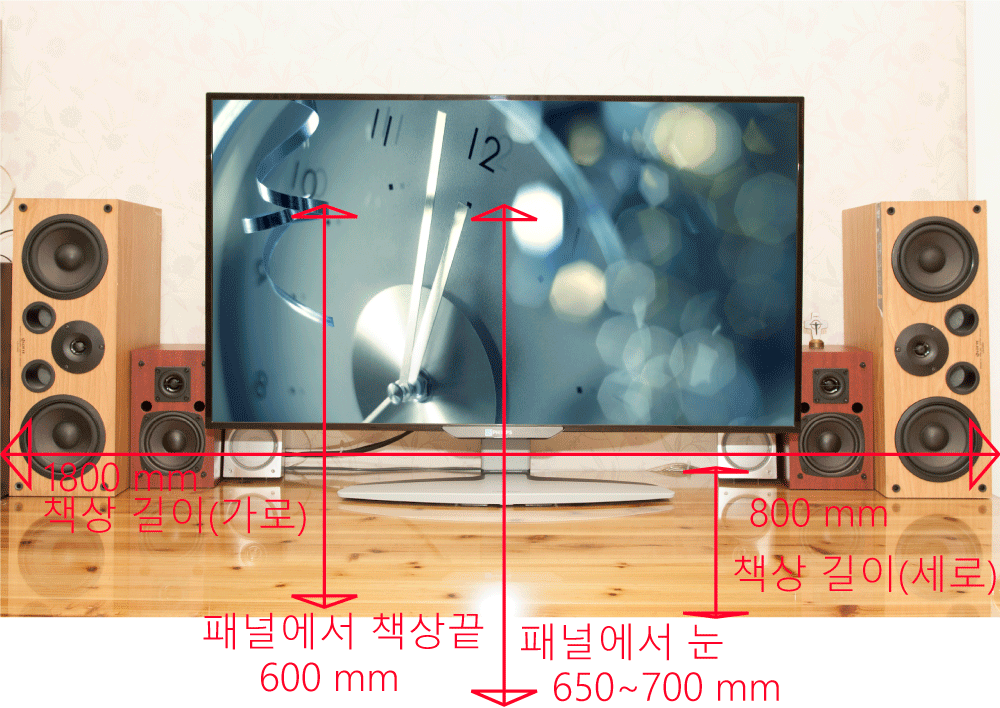

필립스 BDM4065UC UHD 모니터는 디폴트 스탠드 상태에서 7.5Cm 올라가 있다.
어고트론 스탠드 사용 시 가장 낮게 내리면 필립스 모니터가 20미리정도 길어 바닥에 닿는다.
이대로 장착하면 10Cm 정도가 실재 움직이는 상하 범위이다.
현재 스탠드가 7.5Cm 높이 이므로 최대로 더 올릴 수 있는 높이는 현재 높이에서 25mm 밖에 안된다.
대신 바닥에 닿을 정도로 낮게 내릴 수는 있다.
가장 낮게 내릴 때 모니터가 바닥에 닿으니 파손에 조심해야 한다.
당연한 얘기 이겠지만 현상태에서 피봇기능도 사용할 수 없다.
높이 조절용 중간 아답타를 장착해 줌으로써 해결 가능하다.
중간에 아답타를 장착해 약간만 개조해 주면 엘리베이션 기능을 원활히 사용할 수 있다.
중간 아답타를 좀 더 길게 만들면 피봇 기능의 활용도 가능하다.
모니터의 무게중심이 한쪽으로(아래) 쏠려 있는 제품은
새로 모드 피봇시 한쪽으로 기울어진다.(구형 LCD TV)
높이를 4Cm 정도만 높이면 엘리베이션 기능을 문제없이 사용할 수 있다.
높이를 7Cm 정도만 높이면 피벗 기능까지 사용 할 수 있다.
엘리베이션과 피봇 문제는 중간 아답타를 장착해 스탠드 높이를 높여 줌으로써 해결이 가능하다.
사실 이스탠드는 크기상 32인치 모니터나 40인치(904-512 , 중간 아답타 140 , 9.5Kg)
42인치(981-598 , 중간 아답타 200 , 14.5Kg) 정도의 모니터를 장착하면 잘 어울린다.
어쨌든 정확하게 7.3Kg 이상 16.3Kg 이하의 모니터만 사용할 수 있다.
몸체와 모니터 거치대 사이에 12Cm 정도 되는 철판을 중간 어댑터로 만들어 장착했다.
바닥으로부터 패널까지 높이는 10Cm 정도로 높아졌다.
스탠드 바닥의 기본두께가 2Cm 정도로 두꺼워서 좀 높아졌다.
스탠드가 벽에서부터 앞으로 29.2Cm 튀어나왔다.
기존 스탠드보다 7.5Cm 더 튀어나왔다.
그리고 패널은 벽에서부터 25.5Cm 튀어나왔다.
기존 디폴트 상태보다 10Cm나 앞으로 튀어나왔다.
책상이 어느 정도 크기는 돼야 이 스탠드를 사용할 수 있다.
(사진의 책상 크기는 1800-900 임)
어고트론 스탠드 사용의 최대 단점이다.
이런 다기능 스탠드를 채용한 모니터들이 공간을 넓게 차지한다.
어고트론 스탠드로
40인치 42인치 모니터용 피봇 스탠드 만들어 장착하기
중간 아답타 장착 시 가능한 모니터 크기와 무게
높이 조절용 중간 아답타 122 크기 사용 시 40인치 슬림모니터( 904-512 ) 전체무게 9.5Kg
높이 조절용 중간 아답타 180(170) 크기 사용 시 40인치 구형모니터( 981-598 ) 전체무게 14.5Kg
높이 조절용 중간 아답타 180(170) 크기 사용시 42인치 슬림모니터( 981-598 ) 전체무게 14.5Kg
** 아답타 크기는 사용하는 모니터의 크기와 베사홀 위치에 따라 조정해서 사용해야 한다. **
피봇 기능은 무게가 가볍더라도 무게중심이 중요하다.
위와 아래의 무게중심이 최대한 중심으로 오는 제품을 사용해야 한다.
피봇 기능을 사용하기 위해서는 모니터 베사홀의 무게중심이 가장 중요하다.
가벼운 모니터라도 무게중심이 아래나 위쪽으로 쏠려있는 제품은 새로 모드일 경우
무거운 압력을 한쪽으로만 받게 되기 때문에 한쪽으로 기울어진다.
베사홀 위치의 잘못된 예
이런 식으로 베사홀이나 무게 중심이 위로 치우쳐 있는 제품은 다용도 스탠드나 암 벽걸이등에서 피봇을 사용하면 안 된다.
피봇 기능을 사용하면 한쪽으로 기울어져 버린다.
어고트론 스탠드에서 엘리베이션기능도 이미 2~3Cm 정도를 위로 올린 상태라 스탠드의 기능을 다 사용할 수가 없다.
요즘 나오는 국내 티브이 모니터는 무게중심뿐만 아니라
그림처럼 베사홀자체가 한쪽으로 쏠려 있는 제품들이 많이 보인다.
제품 디자인 때문에 어쩔 수 없이 아래쪽에 뚫어 놓은 제품도 있고 베사홀이 없는 제품도 있다.
이 큰 모니터에서 누가 피봇기능을 사용하겠어???
이런 생각을 하고
그냥 구색 맞추기로 구멍을 뚫어 놓은 게 아닌가 하는 생각이 든다...
이왕 만들 거 제대로 만들면 얼마나 좋아!!!!
이런 모니터는 엘리베이션 기능조차 제대로 활용 못할 수도 있다.
그냥 디폴트 상태로 사용할 사용자라면 사용상 문제는 없다.
필립스 BDM4065 UC 모니터는 기구적으로는 확실히 잘 만들어진 모니터임에 틀림없다.
가로모드 세로모드 대각선 어느 하나 흔들림 없이 잘 버텨준다.
가로모드나 엘리베이션기능은 스펙 내에서 정상적인 사용이 가능하다.
(대부분의 모니터의 좌우 무게중심은 가운데 있다.)
중간 아답타 장착 작업
튼튼한 피벗 흰지
이 스탠드에서 피벗흰지만큼은 정말 잘 만들어졌다.
무게와 상관없이 영향받는 부분이 바로 피벗 흰지 부분이다.
무거운 모니터를 장착해도 중심이 맞으면 안정적으로 고정되는 부분이다.
그러나 가벼운 모니터라도 무게 중심이 한쪽으로 치우치면 쉽게 기울어질 수 있는 부분이다.
잘 만들어진 제품은 어느 정도의 무게가 한쪽으로 치우쳐도 잘 버텨준다.
그러나 시중에 나와 있는 대부분의 모니터암이 무게와 상관없이 이 부분이 쉽게 돌아가게 만들어져 있다.
20Kg까지 버틴다는 모니터 암도 이 부분은 무게 상관없이 돌아가는 제품이 허다하다.
이 제품은 그런 제품들과는 다르게 고정이 아주 잘 된다.
18Kg짜리 TV도 장착을 해보면 무게중심이 어긋났는데도 불구하고 고정이 잘된다.
이 제품은 나사로 고정 할 수도 있게 만들어졌다.
피벗 흰지 몸체에 결합해야 하므로 사이즈를 정확하게 재서 작업 한다.
구형은 가운데 가이드 홈만 맞춰주면 되지만 신형의 경우 양옆에도 가이드가 있으니 크기를 맞춰 줘야 한다.
피벗기능 사용 할 경우
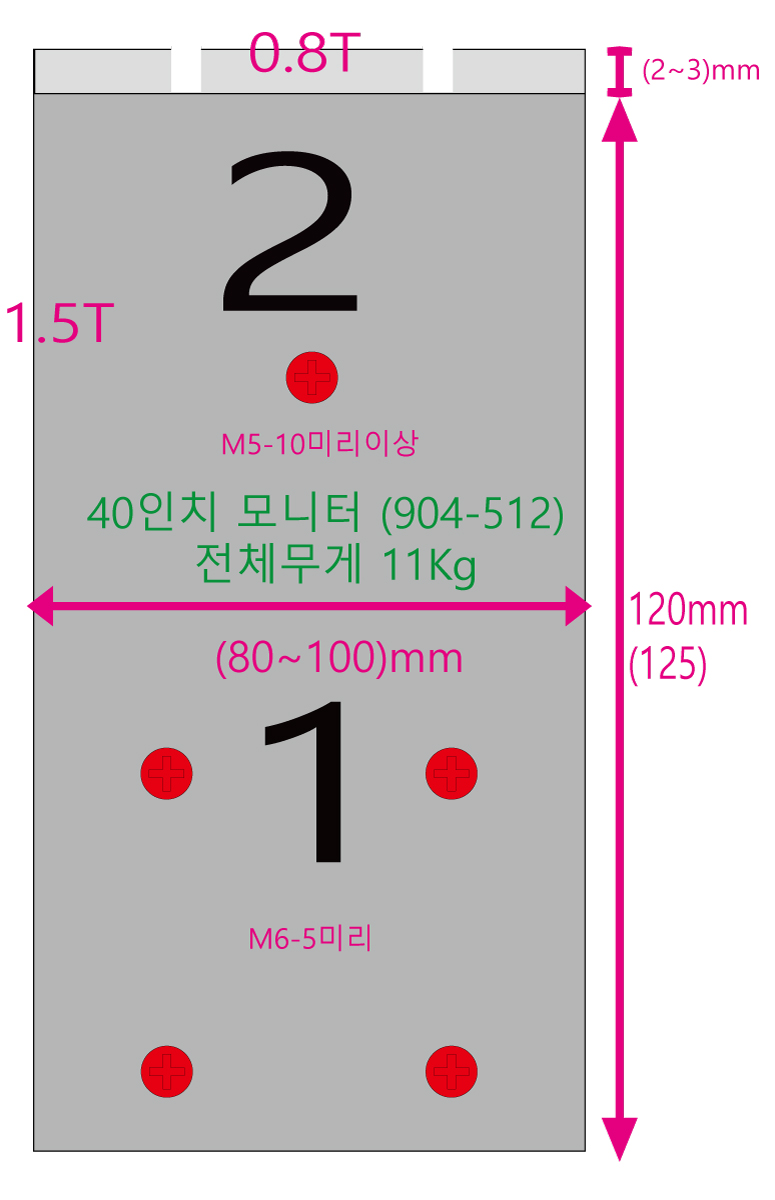
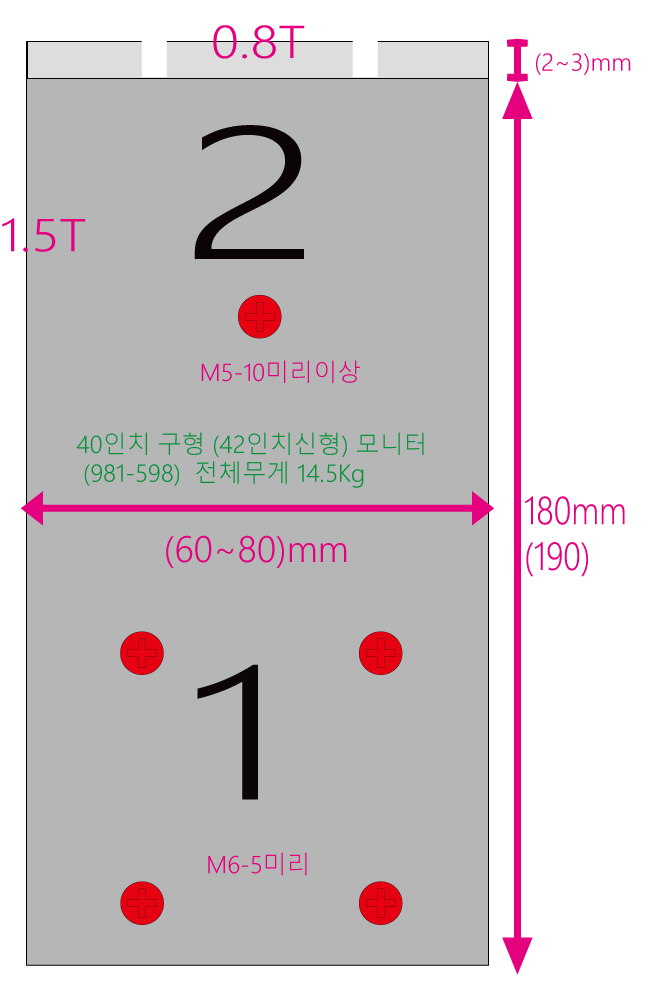
피벗기능 사용 안 할 경우

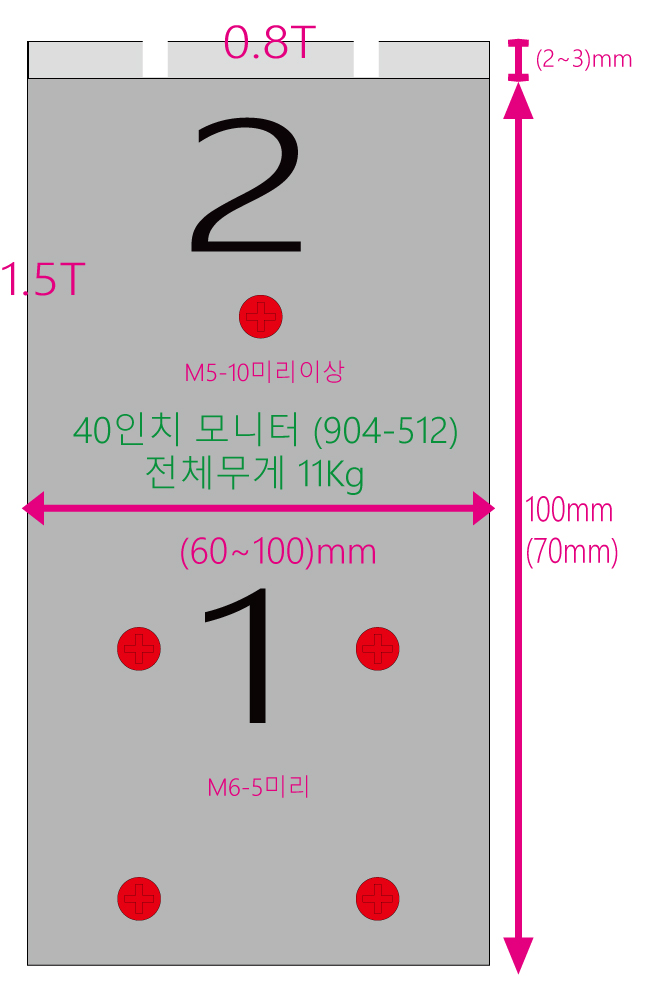

피벗 기능을 사용하지 않을 경우 50mm 정도 짧게 하면 바닥까지 닿을 정도로 낮게 사용할 수 있다.
필요한 공구
- 전동 드릴(5미리 드릴) , 쇠톱, 줄
필요 부품
- M6 5미리 볼트와 너트 그리고 기본 제공된 M6용 와샤 4개 세트
- M5 10미리 이상 볼트와 너트 와샤 1개 세트
- 더 크고 튼튼한 볼트가 장착 가능하다면 더 큰 걸로 작업한다.
** 나사를 조일 때는 록타이트(볼트접착제-비싸다.)를 발라 나중에 풀리는 일이 없도록 한다.**
** 록타이트가 없으면 돼지본드(저렴)라도 발라서 조여 준다.**
** 무거운 모니터를 고정시키는 만큼 볼트는 두껍고 튼튼한 제품을 사용한다.**
** 모니터 장착 후에는 앞으로 볼일이 없는 부분이므로 무조건 튼튼하게 해서 믿고 사용해야 한다.**
-철판 (높이 조절용 중간 아답타)
-
아답타는 휘어지거나 부러질 염려가 없는 두꺼운 강철철판을 사용해야 한다
모니터 무게는 얼마 안 되지만 오랫동안 사용해야 하고
휘어짐과 부러짐을 방지하기 위해 1.5mm 정도 두꺼운 철판을 사용했다.
기존 철판만큼 두껍고 아주 튼튼하다.
필립스 BDM4065UC UHD 모니터는 122mm 정도 길이가 적당하다.
모니터마다 전체 길이가 약간씩 다르기 때문에 아답타도 거기에 맞게 만들어야 한다.
요즘은 대부분의 모니터가 슬림형이기 때문에 아무리 길어져도 15Cm면 충분할듯하다.
회사의 삼성 구형 LCD 티브이의 경우 슬림형이 아니라서 중간 아답타 길이가 6Cm 정도 길다.(20Cm)
20Cm 정도 중간 아답타 사용 시 슬림한 디자인의 42인치(981-598)도 장착 가능하다.


중간 아답타를 고정시키기 위해서는 M5 M6 나사와 너트가 추가로 필요하다.
(M5-5미리 볼트 M6-12 미리볼트와 와샤는 기본 디폴트로 제공되지만
중간 아답타에 사용하기에는 M5 나사는 짧고 M6 나사는 너무 길다.
추가로 구해서 작업하는 것이 편하다. )
모니터 무게를 버티는 중심이 되는 곳이므로 1번과 2번은 최대한 튼튼한 나사로 고정 시켜 준다. 특히 2번은 저 나사 하나로 모니터를 고정시켜주는 역할을 한다. 가장 중요한 나사라고 생각된다. 가장 강도가 강한 나사를 사용할 것을 권장한다.
M6나사는 좀 짧게 자르거나 줄로 갈면 그림처럼 쉽게 끼울 수 있다.
작업해 보면 알겠지만 디폴트 상태에서는 그림처럼 끼울수 없다.
안쪽에 너트를 끼우고 바깥쪽에서 와샤를 이용해 적당히 길이 조절을 해서 조여 주는 방법이
더 쉬울 수도 있다.
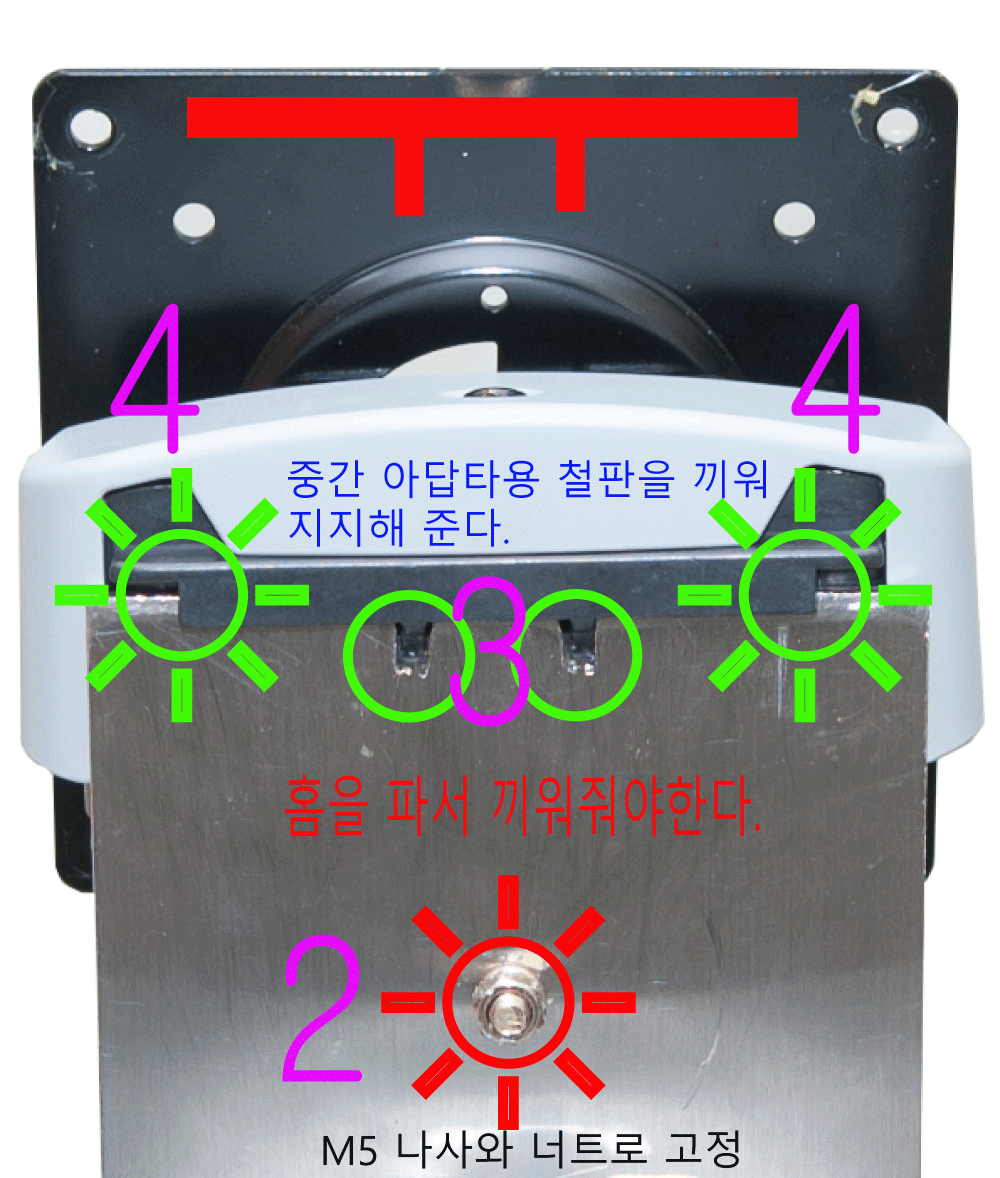
2. 처음부터 M5 나사가 끼워진 부분이라 M5 나사를 사용해야 하지만 디폴트 나사가 짧으니 5mm 정도 더 긴 M5 나사와 너트를 같이 구해서 고정해 줘야 한다. (10~12mm 정도면 적당 할듯하다. 이 부분은 짧으면 문제가 되지만 길어도 문제는 안된다.) 3. 중간 아답타용 철판을 피봇용 암에 장착하기 위해서는 홈을 만들어 끼워줘야 한단 4. 중간 아답타용 철판 두께가 두꺼워서 홈에 맞지 않아 줄로 갈아주는 작업을 했다. 처음부터 맞는 철판을 구하면 필요 없는 작업이다. 대신 두꺼운 철판이라 무거운 모니터를 지탱하는 힘에 대해서 그만큼 걱정할 필요는 없어진다.
디폴트 상태에서는 1번과 2번이 연결되어 있다.
중간에 3번 아답타를 장착해 줌으로써 높이를 7Cm가량 (7.2Cm 이상 권장) 높였다.
이 7Cm(7.2Cm)의 높이가 필립스 BDM4065UC 40인치 모니터를 피봇 할 수 있도록 해주는 최적의 높이이다.
모니터마다 길이가 약간씩 다르기 때문에 아답타도 거기에 맞게 만들어야 한다.
요즘은 대부분의 모니터가 슬림형이기 때문에 아무리 길어져도 15Cm면 충분할듯하다.
그림처럼 피봇흰지 결합부로 들어가는 2mm~3mm의 길이를 생각을 안 해서 약간 짧아졌다.
필립스 BDM4065UC 40인치 모니터의 경우 너무 딱 맞아서 피봇 하면 스탠드 바닥에 딱 달라붙는다.
아쉽지만 그림처럼 2~3mm 길게 만들었다면 딱 좋을 뻔했다.
1번이 피봇흰지로 피봇과 틸트기능을 담당한다.
2번은 피봇 흰지와 몸통 연결 아답타 3번은 높이 조정을 위해 추가한 아답타 4번은 모니터 베사 아답타
1번이 피봇 틸트기능을 담당한다.
40인치용 피봇 어댑터 장착 사진

엘리베이션
엘리베이션 기능의 장력을 무게에 맞게 맞춤 조절 할 수 있다.
무게별로 조절할 수 있는 이 기능이 다른 저가형 제품과의 차이점이다
무겁다고 내려가고 가볍다고 올라가는 그런 스탠드가 아니다.
일단 장력을 맞춰놓고 이동하면 부드럽게 이동하고 한자리에 고정시키면 절대 흘러내리지 않는다.
엘리베이션은 기둥이 되는 몸통이 담당한다.
참고로 엘리베이션 기능을 사용하려면 7.3Kg 이상 16.3Kg 이하의 모니터만 사용이 가능하다
틸트 기능
스위블 기능
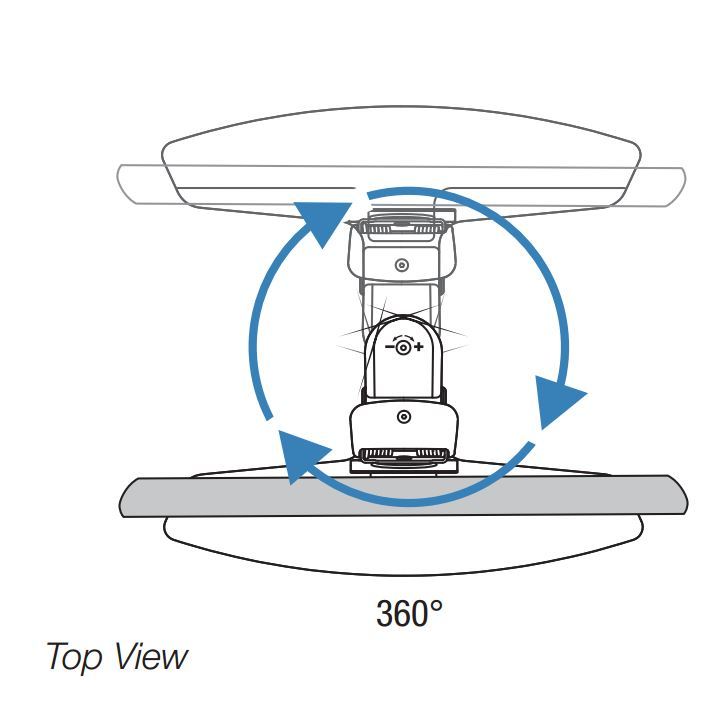
그림을 자세히 보면 스탠드 바닥에 바퀴가 달려서 완전체로 움직인다.
무게중심이 몸통 뒷부분에 있어 거길 중심으로 바퀴가 움직이도록 고안되었다.
무게중심 부분을 중심으로 360도 돌아간다.
그러나.......
40인치로 업그레이드한 후 스탠드의 무게중심이 살짝 바뀌었는지 제대로 움직이지 않는다.
스위블을 자주 이용하는 사용자는 좀 불편하게 사용하겠다는 생각이 든다.
하여간 스위블은 없는 기능으로 생각하고 사용해야겠다.
BDM4065UC 필립스 40인치 모니터에서 피벗기능 활용하기
*** 피봇 기능을 사용할 때는 모니터에 연결된 케이블이 회전해도 길이가 충분한지 먼저 확인한다. ***
케이블 길이가 짧을 경우 모니터 케이블 연결 단자가 파손될 수 있다.
모니터중간 기둥에 케이블을 케이블 타이로 묶어서 고정시켜주면 회전 시 케이블 때문에 모니터 커넥터에 무리한 압력을 주는 것을 막을 수 있다.
피벗기능을 사용하려면 그대로 돌리면 안 된다
보통 모니터의 대각선 길이가 스탠드 길이보다 훨씬 길다.
그러므로 피봇 기능을 사용하기 위해서는 틸트 기능이 필수일 수밖에 없다.
피벗기능을 적용한 대부분의 모니터가 공통이다.
방법은 대부분의 모니터가 공통이다.
방향은 어느 방향이던지 상관없다..
그림은 S32D850T 32인치 모니터 매뉴얼에서 빌려왔다.
1. 모니터를 최대높이로 올린다.
2. 모니터를 최대한 뒤로 젖힌다.(틸트기능)
3. 피봇 한다.(이 제품은 방향은 상관없다.)
4.5.모니터 화면을 수직으로 세운다.
6.....
피봇 프로그램 사용
모니터를 회전한 후에 화면이 자동으로 돌아가면 좋은데 모니터에서 지원하지 않는다.
일반적으로 디스플레이 제어 프로그램에 회전 관련 옵션이 있다.
불편하지 않다면 이런 것을 사용해도 되지만 솔직히 엄청 불편하다.
엔비디아 제어판 사용
윈도우즈 제어판
둘 다 적용을 눌러주면 아래그림과 같은 확인 메시지가 나온다.
모니터 돌리기 전에 프로그램 실행 시키고 모니터 돌려놓고 확인을 눌러 주어야 한다.
사용해 보면 알겠지만 엄청 불편하다.
기능키나 핫키로 키보드 한번 눌러서 변경할 수 있다면 편리할 텐데....
이런 불편함 때문에 대부분의 사용자는 피봇 관련 프로그램을 사용한다.
간단하게 핫키로 회전할 수 있어 아주 편리하다.
인텔은 프로그램으로 핫키 설정을 제공해 주는데 NVIDIA는 그런 설정이 안 보인다.
IROTATE 피봇 프로그램 사용
프로그램 설치 후 바탕화면 아이콘이나 프로그램을 실행시켜준다.
작업표시줄에 실행 상태가 표시된다.
정보 irotate 선택한다.
windows와 함께 자동 로드에 체크해주면 컴퓨터 실행시마다 자동 실행 된다.
모니터를 원하는 형태로 회전 후 핫키를 눌러주면 피봇 기능을 자유롭게 사용할 수 있다.
핫키로 자유롭게 조정 가능하다
정상화면 Ctrl - Alt - UP
세로모드(90도) Ctrl - Alt - LEFT
180도 회전 Ctrl - Alt - DOWN
270도 회전 Ctrl - Alt - RIGHT
정상화면 Ctrl - Alt - UP
세로모드(왼쪽 90도) Ctrl - Alt - LEFT
세로모드(오른쪽 90도 회전) Ctrl - Alt - RIGHT
180도 회전 Ctrl - Alt - DOWN
방향 상관없이 180도 자유롭게 돌릴 수 있어 편하다.
엘리베이션 기능만 사용할 경우 중간 아답타 제작=======================================================================피벗 기능 사용 안 하고 엘리베이션 기능만 사용할 경우높이를 최대한 낮추어 주면서 사용자 눈높이를 맞춰 줄 경우 중간 아답타 장착방법이다.일반적으로는 별로 의미 없어 보인다.피벗을 사용하지 않는다면 굳이 중간 아답타를 장착할 필요가 없다.단순히 모니터가 바닥에 부딪히는 것을 방지해 줄 뿐이다.
바닥에 닿는 것을 방지할 목적이면 70mm짜리가 최적의 길이가 된다.중간 어댑터를 80~90mm 적용 시 M6 10mm 나사 머리가 피벗 흰지와 닿는다. -> 상단 나사 2개는 머리가 납작한 M6나사를 사용해야 장착 가능하다.========================================================================> 모니터 크기 때문에 디폴트 상태에서 엘리베이션 기능을 사용하면 스탠드 바닥에 부딪힌다. 25mm 정도 높이만 올리면 바닥에 닿지 않고 엘리베이션 기능을 사용할 수 있다.
구할 수 있는 철판이 얇지만 주변에서 구할수 있는 철판이 그림과 같은 모양이라서 그대로 적용했다.
옆에 90도 꺾어진 부분 때문에 철판이 휠 염려는 없다.
실제로 사용해 보면 두껍고 반듯한 철판보다 얇더라도 양사이드가 꺾여있는 철판이 더 강하게 버텨주는 모습을 확인할 수가 있다.
오래 사용해 보면 두껍고 반듯한 철판이 휨에 약하다는 걸 확인할 수가 있다.
미관상 안 좋아 보여도 양쪽면이 꺾인 철판이 휘어짐에 강한 것을 알 수 있다.
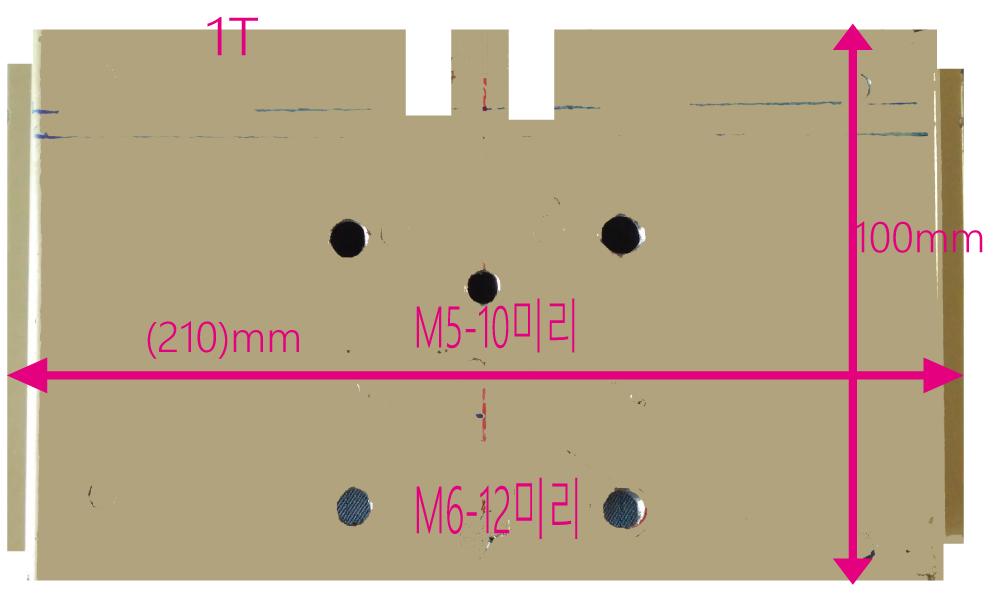
중간 아답타를 100mm 정도로 하면 스탠드 바닥에서 40mm가 위로 올라온다.
최대한 낮추고 싶으면 70mm(65mm)까지 가능하다.(납작 나사를 사용해야 한다.)
70mm에서 10mm 정도 여유 공간이 남는다.
중간 아답타가 낮아졌기 때문에 한 가지 문제점이 발생한다.
피벗흰지 장착 시 고정 나사를 조일수가 없다.
그래서 스탠드와 피벗흰지 연결 중간 아답타를 뒤집어 장착해 준다. ( 기존 M6 나사를 그대로 사용하고 구멍이 크므로 중간에 워셔를 끼워준다. ) 구멍이 크니 최대한 수평을 맞춰서 조여준다.
뒤집어 장착하면 중간이 빈 공간이 생기기 때문에 피벗 흰지 부분 장착에 문제가 없다.그러나 이걸 뒤집으면 기둥의 플라스틱 커버를 끼울 수가 없다.약간의 파손이 필요하다.녹색 원 안의 나사구멍을 줄로 갈아서 평평하게 하는 방법과아래 플라스틱 부분을 그림처럼 잘라주는 방법이 있다.
중간에 홈을 살짝 파주면 걸리지 않고 잘 들어간다.락 부분이 부러지지 않도록 주의한다.
장착 후에는 피벗기능이 작동하지 않도록 피벗락 나사를 조여준다(M3)
피벗 락이 걸려도 좌우로 5도 정도는 움직인다.그러므로 중간 아답타장착 시 조금 기울어져도 모니터 장착 후 수평은 맞춰 줄 수 있다.
나중에 새로운 철판으로 똑같은 크기로 만들었다.
철판 폭은 줄이고 두께는 두꺼워졌다.
기존 얇은 철판보다 두꺼운 철판이 오히려 휘어져 있는 것을 확인할 수 있다.
미관상 안 좋아 보여도 양쪽면이 꺾인 철판이 휘어짐에 강한 것을 알 수 있다.
모니터 눈높이를 낮춰 편안하게 보고 싶을 때는 이 방법으로 낮춰주면 된다.
=============================구형과 신형의 차이점=============================
1. 기본 엘리베이션 시작 지점이 다르다.-----------------------------------------구형제품은 최저 높이 241mm 최고 높이 368mm신형제품은 최저 높이 201mm 최고 높이 328mm움직이는 범위는 두 제품 모두 127mm현재 판매되는 신형제품(33-329-085)은 모니터 베젤이 얇아지는 추세에 따라 모니터 기본 높이를 40mm씩 낮게 디자인한 걸로 보인다.

이 내용은 어고트론 홈페이지에서도 수정이 안되어 있다.신형을 판매하면서 매뉴얼은 구형 매뉴얼을 사용 중이다.
2. 중간 아답타 적용 시 -----------------구형제품에서는 M6 8mm 나사와 너트를 사용해서 끼워줘야 하고 장착도 힘들었는데..( 4개 세트)신형제품은 M6 10mm(8mm) 나사를 쉽게 그대로 조여 주면 된다. ( M6 8mm(10mm) 8개 너트 4개 )중간 아답타만 붙이고 나사로 조여주면 끝이다.아래 4개는 그대로 조여주고 위 4개는 너트를 이용해 조여준다.너무 간단하다.
* 중간 아답타를 신형 제품에 적용 시에는 구형 제품보다 40mm 길게 만들어야 한다. *
3. 엘리베이션 가능 범위------------------구형은 7Kg 이하 제품 장착 시 엘리베이션이 안된다.신형은 5Kg 제품을 장착해도 엘리베이션이 원활하게 된다.요즘 모니터의 가벼워지는 추세에 맞춰서 무게도 조정을 한듯하다.* 신형 제품은 모니터 무게에 대한 스펙이 내려간듯하다.( 2Kg 정도)
4. 피봇기능 차이-------------구형은 좌우 구분 없이 180도 자유롭게 돌아가게 만들었는데신형은 왼쪽으로만 딱 90도 돌아간다.왼쪽으로 90도 이외에는 더 이상 돌아가지 않는다.구형에서 안 보이던 걸림쇠가 있어서 잘라내지 않는 한 돌릴 수가 없다.왼쪽으로만 90도 돌아가서 멈추니 수평 수직 맞추기는 쉬워졌다.(정확하게 90도가 살짝 넘어간다. 끝까지 돌리면 약간 비스듬하다.)신형 제품은 마음대로 회전이 안되니 아쉬운 면이 있다.구형은 32인치 장착하고 피봇 했을 때 여유공간이 많이 남는데신형은 30인치 모니터까지만 피봇이 된다.32인치는 베젤이 거의 없는 제품만 피봇이 겨우 될 정도이다.일반적인 32인치 모델들은 피봇이 되지 않는다.LG 32MB25VQ 제품 장착해 보니 피봇을 하면 스탠드 바닥에 걸린다.신형제품에 32인치 모니터는 피봇이 안된다고 봐야 한다.(충격)
* 신형 제품의 몸통 디자인이 좀 더 안정적이고 튼튼해 보인다. 구형제품은 작업하다 몸통을 잘못 잡으면 몸통 앞부분 플라스틱이 파손되거나 분리될 가능성이 많았는데. 신형 제품은 그 부분이 대폭 개선되어 파손에 대한 걱정은 안 해도 된다.
* 박스 포장은 구형 제품이 완제품으로 들어 있어서 그런지 훨씬 크고 안전한 포장이다. 반면 신형 제품은 3 부분으로 분리해서 공간을 절약한 흔적이 보인다. 박스크기는 신형제품이 구형제품의 1/3 정도 된다.
33-321-057 (구형, 화이트, 블랙) / 33-329-085(신형 블랙)
(현재 판매되는 제품 모델명은 Neo-Flex Widescreen Lift Stand: 33-329-085 블랙)******************************************************************************************************************************신형 제품 특징 정리(어고트론 홈페이지의 잘못된 정보에 주의해야 한다.)
어고트론 홈페이지에 수정을 요청했지만 현재까지 아무 답변도 없고 웹사이트 수정도 안되어 있습니다.
심지어 아마존등 판매되는 정보가 전부다 구형모델 정보뿐입니다.
판매되는 신형제품은 구형 모델과 틀린 제품이니 주의할 필요가 있습니다.
현재 사용되는 대표 사진도 구형제품입니다.
구형과 신형의 차이점은 아래 내용과 비교 사진 확인하시면 됩니다.
이 정도로 고객지원이 허술한 회사라고 생각 안 했는데
정말 형편없는 회사임
구입하실 분은 스펙이 틀리다는 사실을 확인하고 구입하시기 바랍니다.
http://www.ergotron.com/en-us/products/product-details/33-329#/
- 피봇 가능 모니터는 30인치가 한계이다. ( 32인치는 안된다고 봐야 함 )
- 모니터 높이가 40mm가량 내려갔다.
- 엘리베이션 가능 무게도 2Kg 정도 줄어든 것으로 보인다.
무거운 모니터에 대한 지원이 줄었다고 봐야 함
( 5.5Kg~13Kg까지는 문제없을듯하다.
24인치 5.5Kg 모니터로 피벗 엘리베이션 작동이 원활하다.
40인치 10Kg 제품까지는 잘 작동한다.
11KG 이상은 아직 테스트해보지 않았지만 스팩상 13Kg 정도까지는 안정적으로 동작할 것으로 보인다.)
- 신형제품에서는 스펙이 다운된 느낌이 든다.
- 어고트론 홈페이지의 잘못된 정보로 피해를 입을 수 있으니 주의해야 한다.
43인치 TV 연결 ( 피벗 사용 안함 )
크기 962.5-644-179
무게 7.7Kg





'리뷰&리뷰' 카테고리의 다른 글
| 지저분해진 키보드 물청소 KM270 (7) | 2015.03.22 |
|---|---|
| 필립스 BDM4065UC UHD 40인치 모니터 4065UC (64) | 2015.02.06 |
| Samsung S32D850T problem crosstalk 가로줄 무늬현상 크로스토크 현상 (7) | 2014.12.11 |
| 굿모닝 GM-2701 27인치 바이패스모니터 AS (0) | 2014.12.08 |
| 삼성 S32D850T WQHD 32인치 모니터 (2) | 2014.11.25 |
























































































































































